
Mục lục:
- Bước 1: Lập trình FMC với kế hoạch chuyến bay của bạn
- Bước 2: Nhấn nút INDEX
- Bước 3: Nhấn nút Bên cạnh DỮ LIỆU ARR
- Bước 4: Tần suất ILS của Đường băng Dưới FREQUENCY và Khóa học của Bạn Dưới LOC BRG
- Bước 5: Nhập Tần số ILS trong Cả hai bộ đàm NAV của bạn
- Bước 6: Nhập số khóa học vào cả hai nút KHÓA HỌC của bạn
- Bước 7: Giảm xuống 3000 Feet trước khi bạn chặn bộ bản địa hóa ILS đầu tiên
- Bước 8: Nếu cả hai viên kim cương đều có màu hồng thì hãy nhấn APP trước khi viên kim cương thẳng đứng chạm đến giữa
- Bước 9: Nếu Viên kim cương thẳng đứng trống, có đường viền màu hồng và nằm ở cuối màn hình, hãy đi xung quanh
- Bước 10: Sau khi chạm xuống, bạn sẽ cần phản ứng ngay lập tức
- Tác giả John Day [email protected].
- Public 2024-01-30 13:31.
- Sửa đổi lần cuối 2025-01-23 15:14.
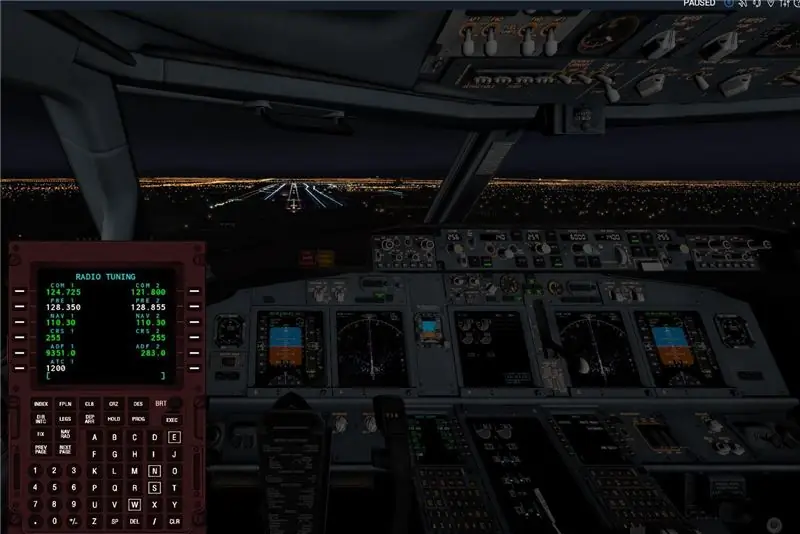
Tôi đang bay chiếc 737 mặc định trên X-Plane 11 và tôi muốn thực hiện một động tác quay tự động. Tôi đã truy cập Internet và tìm kiếm "cách tự động cài đặt 737 mặc định", nhưng tất cả kết quả tôi nhận được đều dành cho Zibo đã sửa đổi 737. Tôi đã tìm ra cách nhận tần suất và khóa học ILS bằng cách kiểm tra bản đồ, nhưng tôi đã không làm như vậy. t muốn phải kiểm tra bản đồ để sử dụng autoland. Tôi muốn giữ nó càng thực tế càng tốt. Tôi đã tìm ra cách sử dụng autoland trên Zibo 737 nhưng tôi muốn sử dụng mặc định. cuối cùng sau khi nhấn hầu hết mọi nút trên FMC mặc định, tôi đã tìm ra cách lấy tần số ILS và khóa học chỉ sử dụng FMC.
Bước 1: Lập trình FMC với kế hoạch chuyến bay của bạn
Để có được tần suất ILS, bạn cần phải thiết lập kế hoạch chuyến bay từ trước đến đường băng tiếp cận của mình. bạn không cần bộ VNAV nhưng bạn cần LNAV. nếu bạn không biết cách lập trình FMC của mình với các điểm tham chiếu và đường băng đến, hãy xem mục Có thể hướng dẫn khác của tôi; Cách lập trình X-Plane 11 Mặc định 737 FMC. Hoặc nếu bạn đã biết tần suất ILS và CRS của đường băng, thì bạn có thể chuyển sang bước 5.
Bước 2: Nhấn nút INDEX
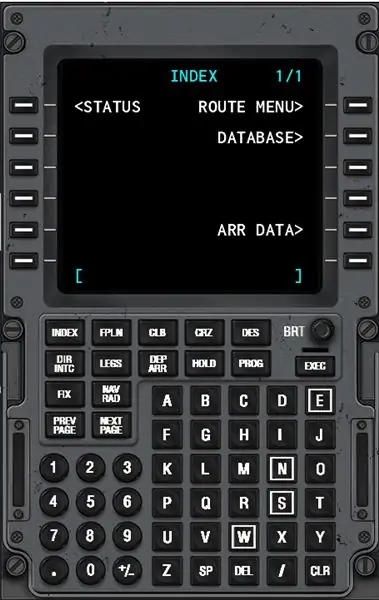
Thao tác này sẽ đưa bạn đến một màn hình như ở trên.
Bước 3: Nhấn nút Bên cạnh DỮ LIỆU ARR
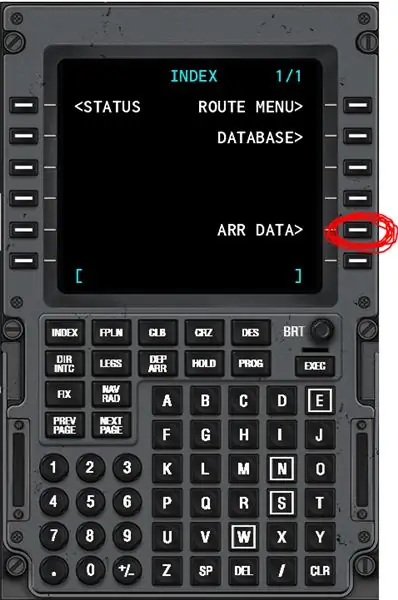
Nếu bạn không gửi một kế hoạch bay thì sau khi bạn nhấn vào ARR DATA sẽ chỉ có một màn hình trống.
Bước 4: Tần suất ILS của Đường băng Dưới FREQUENCY và Khóa học của Bạn Dưới LOC BRG
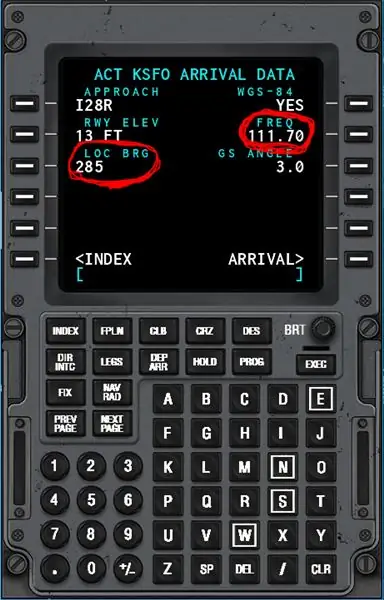
Bước 5: Nhập Tần số ILS trong Cả hai bộ đàm NAV của bạn
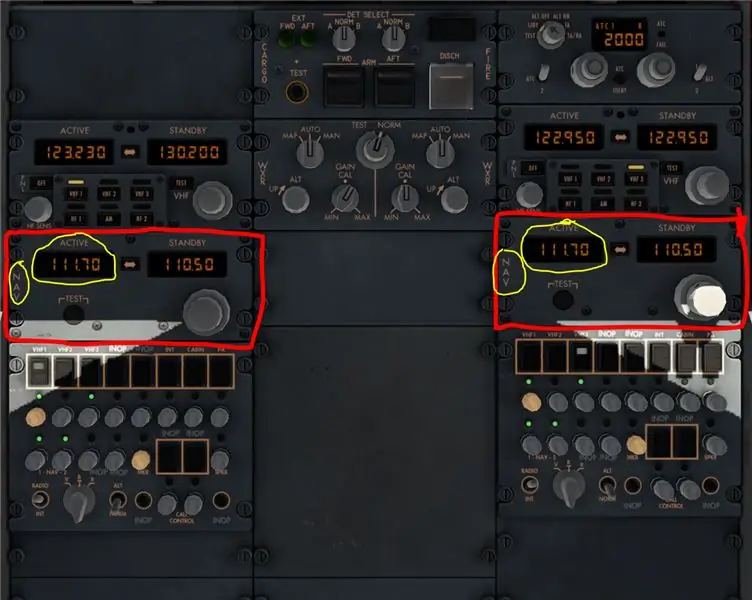
Bước 6: Nhập số khóa học vào cả hai nút KHÓA HỌC của bạn

Mặc dù nó ghi "LOC BRG" trên FMC, đó thực sự là số Khóa học bạn sẽ cần để autoland hoạt động.
Bước 7: Giảm xuống 3000 Feet trước khi bạn chặn bộ bản địa hóa ILS đầu tiên
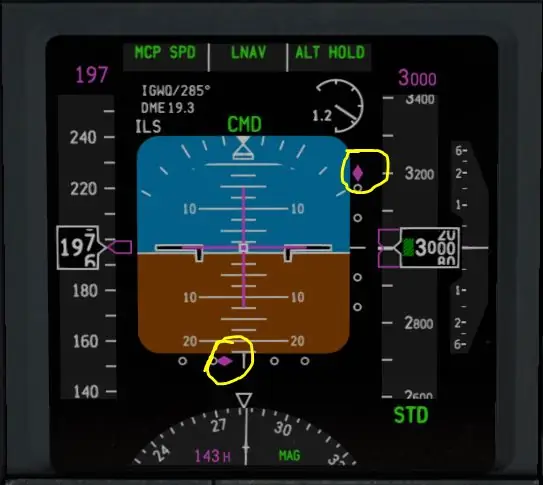
Nếu bạn đạt đến 3000 feet và bạn vẫn bật LNAV thì bạn sẽ thấy hai viên kim cương bên cạnh đường chân trời nhân tạo của bạn. viên kim cương đầu đề phải có màu hồng đặc và viên kim cương thẳng đứng phải có màu hồng đặc và ở trên chính giữa.
Bước 8: Nếu cả hai viên kim cương đều có màu hồng thì hãy nhấn APP trước khi viên kim cương thẳng đứng chạm đến giữa
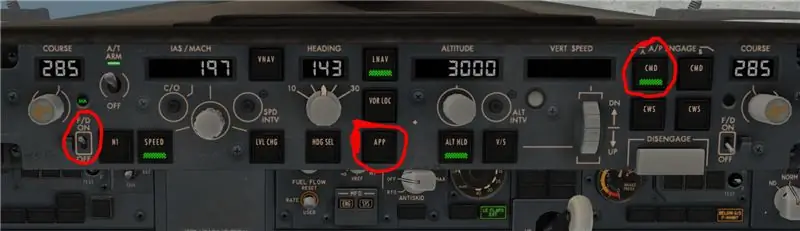

Không nhấn APP khi hình thoi thẳng đứng đạt đến giữa, nếu bạn nhấn thì máy bay sẽ hạ xuống một chút.
Bước 9: Nếu Viên kim cương thẳng đứng trống, có đường viền màu hồng và nằm ở cuối màn hình, hãy đi xung quanh
Bước 10: Sau khi chạm xuống, bạn sẽ cần phản ứng ngay lập tức
Sau khi chạm xuống, máy bay sẽ bật lại và bắt đầu bay lên bầu trời một lần nữa, vì vậy ngay khi bánh xe chạm xuống sẽ đẩy lên phía trước trên cái ách, hãy áp dụng lực đẩy ngược lại và nâng cao những chiếc vòi phun nước. trong khi máy bay đang giảm tốc độ, hãy ngắt kết nối lái tự động và tắt van tự động. Xin chúc mừng máy bay đã hạ cánh.
Đề xuất:
Hướng dẫn: Cách xây dựng mô-đun cảm biến đo khoảng cách bằng tia laser VL53L0X bằng cách sử dụng Arduino UNO: 3 bước

Hướng dẫn: Cách xây dựng Mô-đun cảm biến đo khoảng cách bằng tia laser VL53L0X bằng cách sử dụng Arduino UNO: Mô tả: Hướng dẫn này sẽ hiển thị chi tiết cho tất cả các bạn về cách xây dựng máy dò khoảng cách bằng cách sử dụng Mô-đun cảm biến đo khoảng cách bằng tia laser VL53L0X và Arduino UNO và nó sẽ chạy giống như bạn muốn. Làm theo hướng dẫn và bạn sẽ hiểu gia sư này
Một cách cực kỳ đơn giản để bắt đầu với tự động hóa gia đình bằng cách sử dụng mô-đun tự làm: 6 bước

Một cách cực kỳ đơn giản để bắt đầu với tự động hóa tại nhà bằng cách sử dụng mô-đun tự làm: Tôi đã rất ngạc nhiên khi quyết định thử thêm một số cảm biến tự làm vào trợ lý tại nhà. Sử dụng ESPHome cực kỳ đơn giản và trong bài đăng này, chúng ta sẽ học cách điều khiển chân GPIO và cũng có được nhiệt độ & dữ liệu độ ẩm từ mạng không dây n
Cách sử dụng Mac Terminal và Cách sử dụng các chức năng chính: 4 bước

Cách sử dụng Mac Terminal và Cách sử dụng các chức năng chính: Chúng tôi sẽ hướng dẫn bạn cách mở MAC Terminal. Chúng tôi cũng sẽ chỉ cho bạn một vài tính năng trong Terminal, chẳng hạn như ifconfig, thay đổi thư mục, truy cập tệp và arp. Ifconfig sẽ cho phép bạn kiểm tra địa chỉ IP và quảng cáo MAC của bạn
Cách lập trình X-Plane11 Mặc định 737 FMC: 43 bước

Cách lập trình X-Plane11 mặc định 737 FMC: Một ngày tôi đang bay trên máy bay x-Plane 11 mặc định 737 và tôi muốn biết cách đặt điểm tham chiếu trong FMC. Tôi đã tìm kiếm trên mạng và các hướng dẫn duy nhất mà tôi có thể tìm thấy là dành cho Zibo 737. Cuối cùng, tôi đã tìm ra cách lập trình FMC nên bây giờ tôi đã
Màn hình cảm ứng Đồng bộ hóa gia đình & Bảng điều khiển gia đình gắn trên màn hình: 7 bước (có Hình ảnh)

Bảng điều khiển Home & Family Sync & Home trên màn hình cảm ứng: Chúng tôi có lịch được cập nhật hàng tháng với các sự kiện nhưng lịch được thực hiện theo cách thủ công. Chúng ta cũng có xu hướng quên những việc đã làm hết hoặc những việc vặt khác. Ở thời đại này, tôi nghĩ sẽ dễ dàng hơn nhiều nếu có một hệ thống đồng bộ lịch và sổ ghi chú mà c
